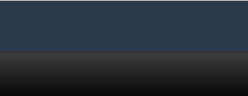O procedimento para adição de assinatura no RoundCube é bem simples. Siga os passos citados abaixo.
1- Dentro do RoundCube, clique em cima do botão: Configurações.

2- Dentro de Configurações, selecione o botão Identidades e clique em cima do seu email.

3- Clique em cima do botão Assinatura, e no campo existente, digite as informações necessárias.

4) Se a assinatura for em HTML ou imagem, selecione a opção “Assinatura em HTML” e clique no ícone de imagens.

5) Clique no botão da lupa e em seguida em “Adicionar imagem“. Este botão abrirá a área de arquivos do seu computador. Selecione a imagem que deseja.


6) A imagem selecionada aparecerá na parte esquerda da tela, basta clicar nela. Ao clicar, você voltará à tela anterior. Clique em “Ok”.

7) Você pode clicar na imagem e alterar o tamanho.

Clique em Salvar e pronto! Sua assinatura ja está salva no roundcube.